o Microsoft Publisher é um programa de editoração eletrônica que permite criar publicações para web ou impressão.
no entanto, nem todo mundo usa Publisher nos dias de hoje. Por exemplo, você pode querer enviar um arquivo PUB para revisão ou impressão, mas o destinatário não pode abri-lo porque não tem o Publisher instalado em seu dispositivo. Uma das melhores maneiras de compartilhar o arquivo e garantir que outras pessoas possam abrir sua publicação é converter o arquivo Publisher para um arquivo PDF.
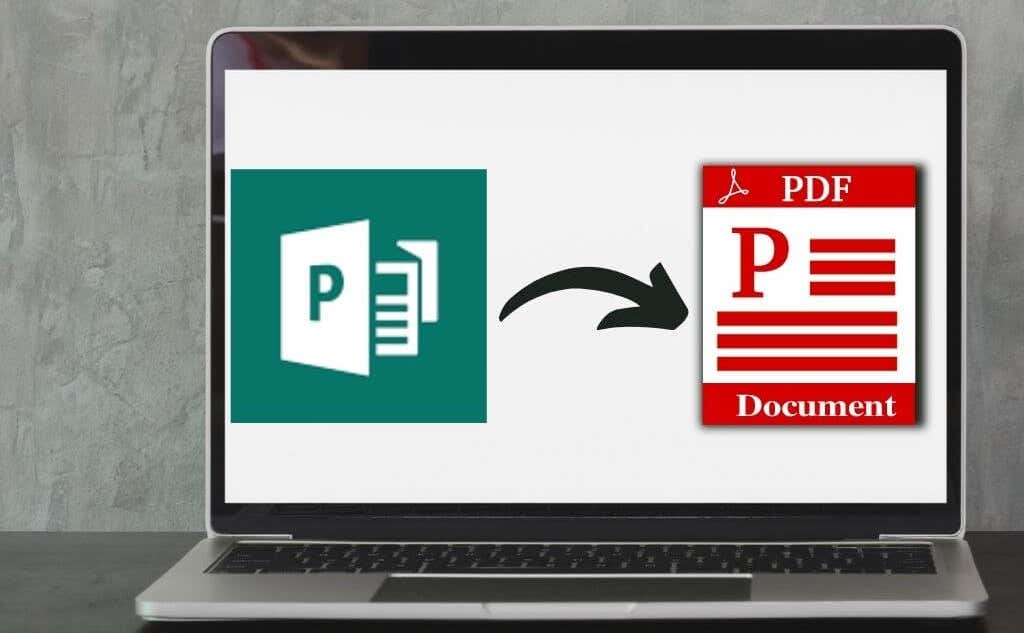
esteja você trabalhando em um e-book, cartão ou outra publicação, mostraremos como converter arquivos do Publisher para o formato PDF e torná-lo compartilhável.
- Como Converter um Arquivo do Publisher to PDF
- Usar Salvar como PDF no Publisher
- Versões mais Recentes do Publisher
- o Publisher 2010 Versão
- Publisher 2007 versão
- Imprimir Arquivo do Publisher to PDF
- Usar uma Ferramenta de Terceiros para Converter PUB para PDF
- o compartilhamento de documentos é mais fácil usando PDF
Como Converter um Arquivo do Publisher to PDF
Existem três principais métodos de conversão de seu arquivo do Publisher to PDF:
- Use Salvar como PDF no Publisher
- Imprimir o arquivo PUB em PDF
- Usar uma ferramenta online
Usar Salvar como PDF no Publisher
Por padrão, o Publisher cria .arquivos pub, que você só pode abrir no Publisher.
felizmente, você pode resolver isso facilmente salvando o arquivo PUB como PDF para que outras pessoas que não possuem o Publisher possam abri-lo.
Versões mais Recentes do Publisher
- Selecione o Arquivo > Exportar.
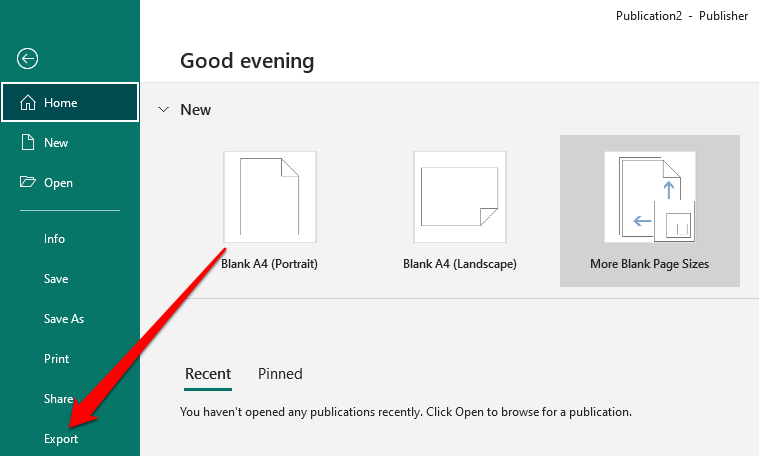
- em seguida, selecione Criar Documento PDF/XPS.

- selecione Criar PDF / XPS.
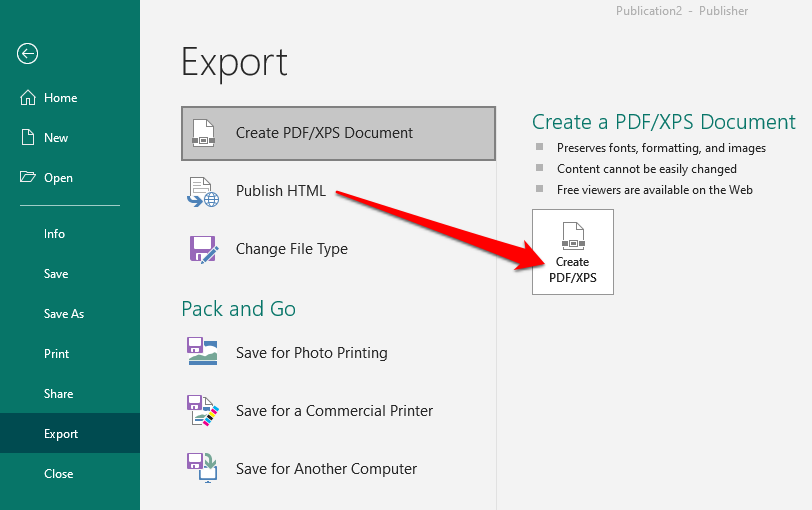
- digite um nome para o seu arquivo PUB no campo Nome do arquivo.
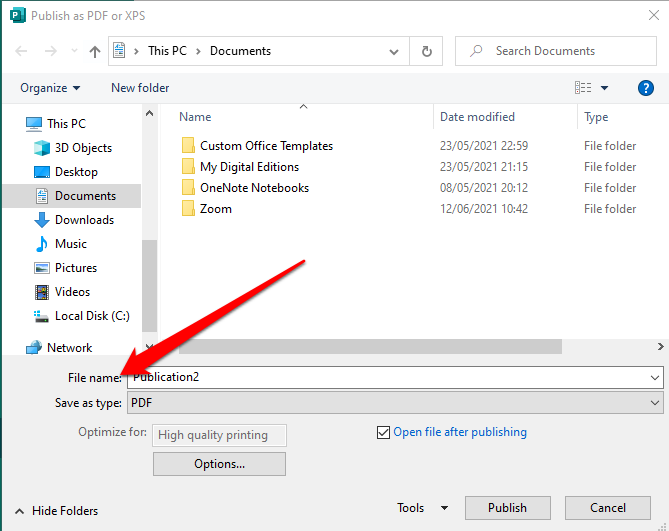
- Selecione PDF no campo Salvar como tipo.

- em seguida, selecione Opções.
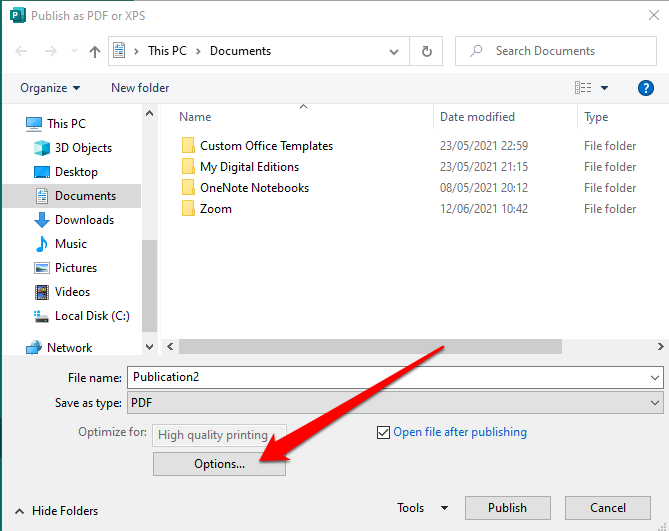
- Selecione uma opção Publicar online ou a visualização de impressão:
- tamanho Mínimo: Para ver online como uma única página.
- padrão: para distribuição online quando você deseja imprimir em uma impressora de mesa.
- impressão de alta qualidade: para copy shop ou desktop printing.
- imprensa comercial: para criar arquivos grandes e de alta qualidade para a impressão comercial.
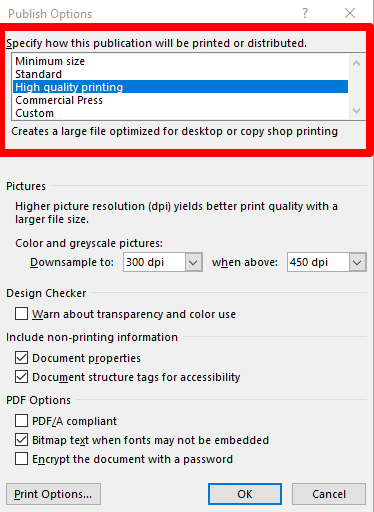
- Selecione OK.
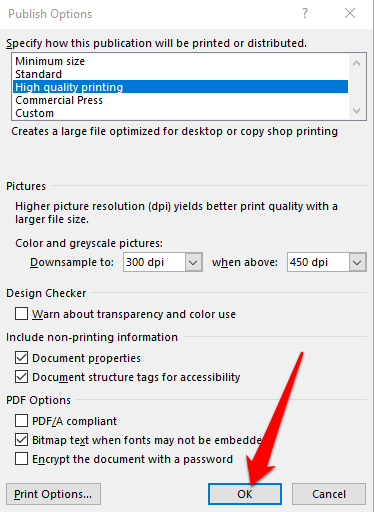
- Selecione Publicar
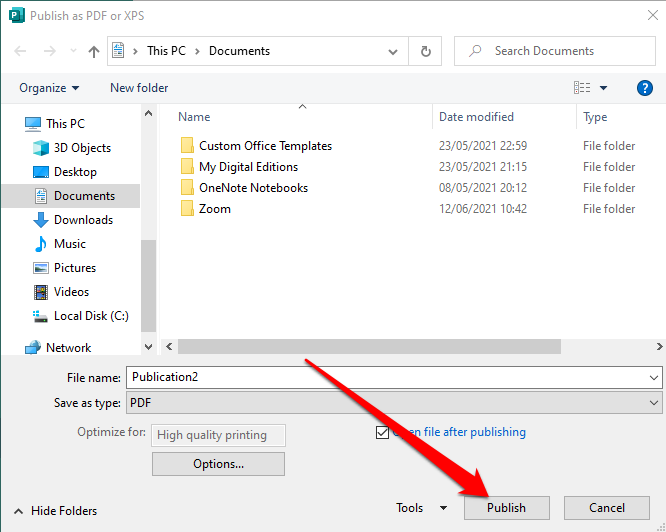
o Publisher 2010 Versão
Se você estiver usando a versão 2010 do Editor do aplicativo, os passos são um pouco diferentes.
- Selecione O Arquivo > Salvar & Enviar.
imagem: 10-how-to-convert-microsoft-publisher-files-to-pdf-save-send
- em seguida, selecione Criar documento PDF / XPS.
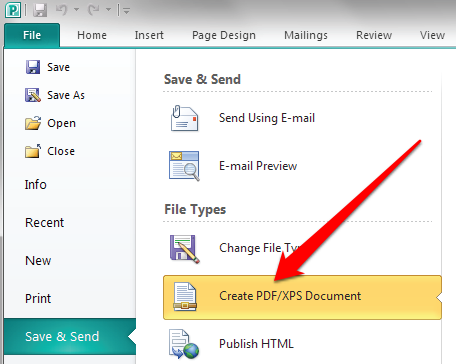
- selecione Criar PDF / XPS.
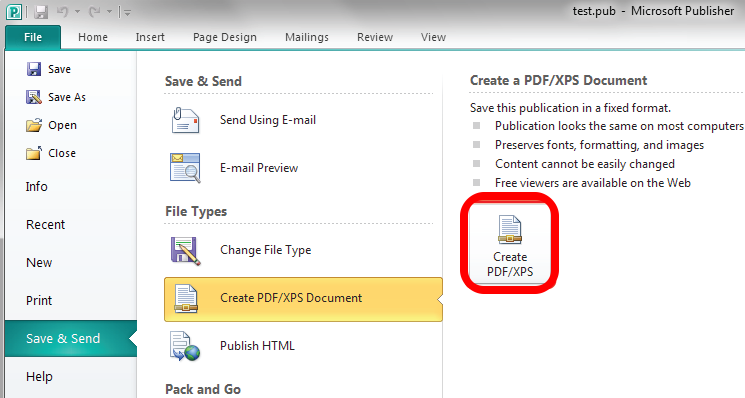
- digite um nome para o seu arquivo PUB no campo Nome do arquivo.
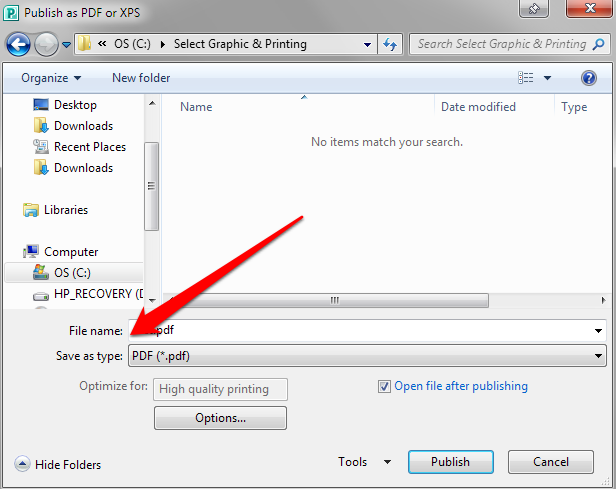
- Selecione PDF no campo Salvar como tipo.
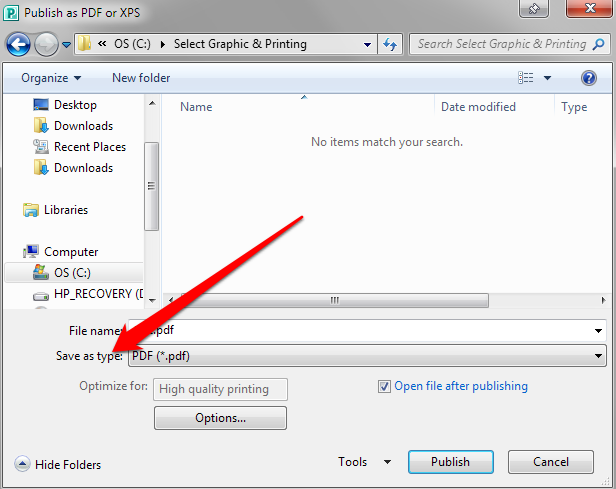
- em seguida, selecione Opções e escolha uma opção de publicação para visualização online ou impressa. Tamanho mínimo, padrão, impressão de alta qualidade ou imprensa comercial.
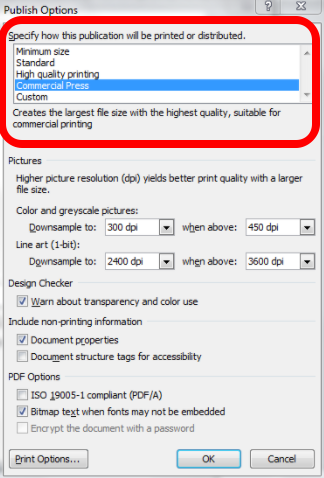
- Selecione OK e, em seguida, selecione Publicar.
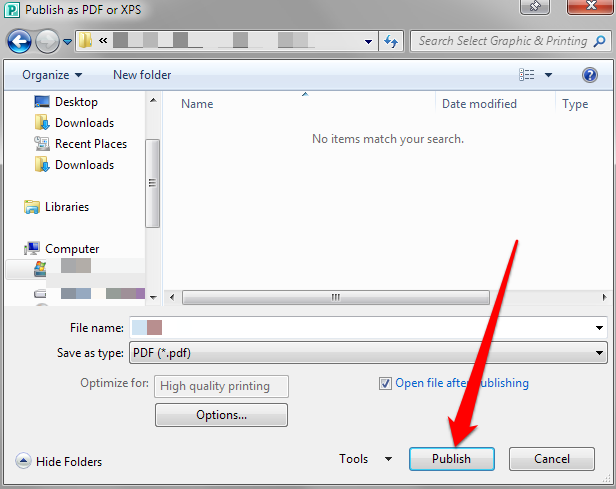
Publisher 2007 versão
na versão Publisher 2007, você pode converter um arquivo PUB para o formato PDF em poucos passos rápidos.
- selecione o arquivo > publicar como PDF ou XPS.

- em seguida, selecione PDF na seção Salvar como tipo. Por padrão, a publicação será salva com o.extensão pdf e otimizado para impressão de alta qualidade.
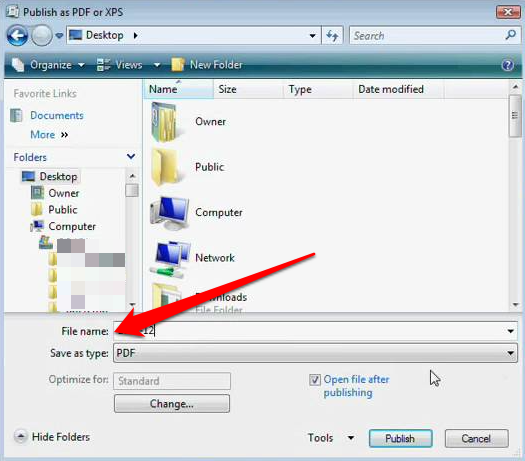
- Você pode selecionar alterar para Alterar a configuração padrão em Publicar caixa de diálogo Opções.
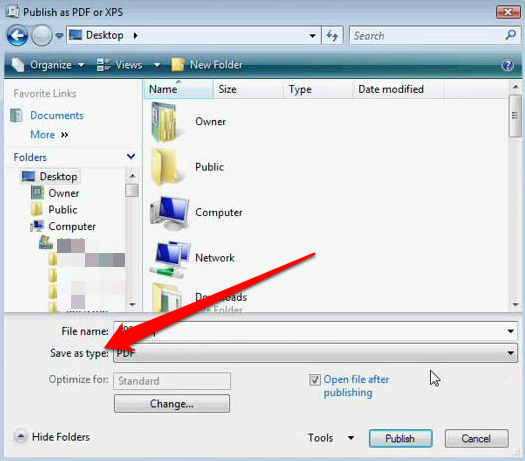
- Selecione Publicar.

Imprimir Arquivo do Publisher to PDF
Você também pode converter arquivos PUB para PDF usando a impressão para PDF função.
- selecione o arquivo > aberto para abrir sua publicação no Microsoft Publisher.
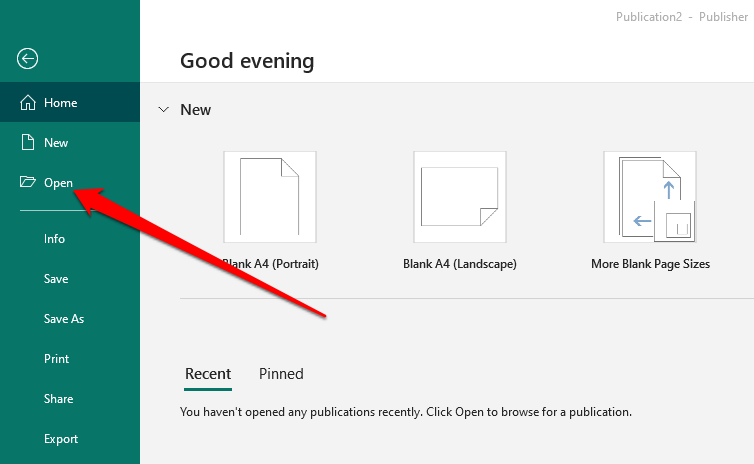
- Selecione Arquivo > Imprimir.

- em seguida, selecione Microsoft Print to PDF ou Adobe PDF na seção Impressora.

- Selecione Imprimir.
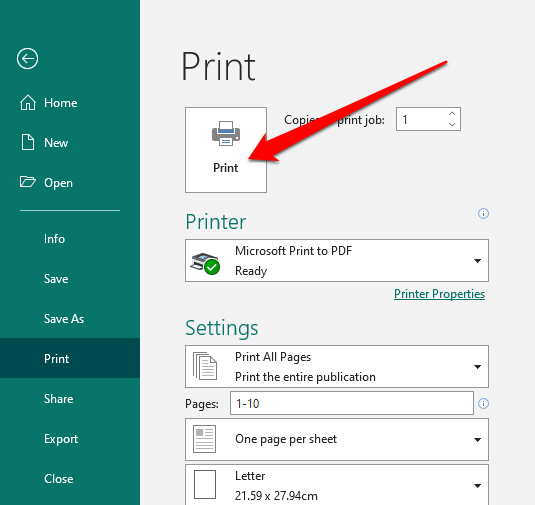
- na caixa de diálogo Salvar saída de impressão como, insira o nome do arquivo e selecione PDF no campo Salvar como tipo. O arquivo será armazenado no seu computador.
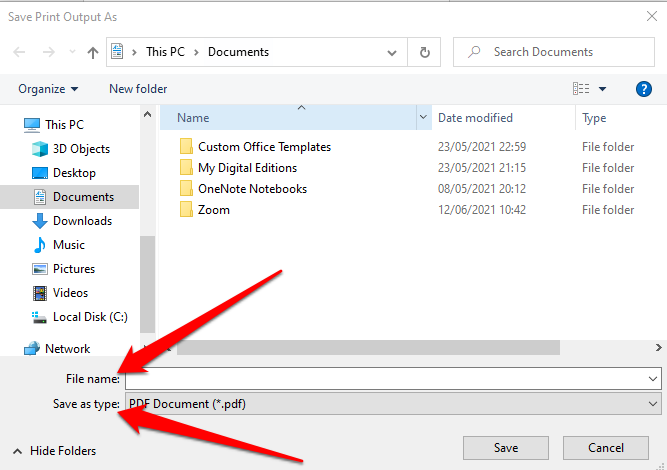
Usar uma Ferramenta de Terceiros para Converter PUB para PDF
Se você quiser uma forma mais rápida de converter ficheiros do Publisher para PDF, você pode fazer isso usando uma ferramenta on-line ou aplicativo de terceiros.
algumas das ferramentas populares incluem Zamzar, PublishertoPDF ou NovaPDF.
muitas dessas ferramentas on-line de PDF tudo-em-um são convenientes de usar e não têm etapas complicadas. Além disso, alguns são livres para usar, independentemente do número de arquivos que você está convertendo para PDF.
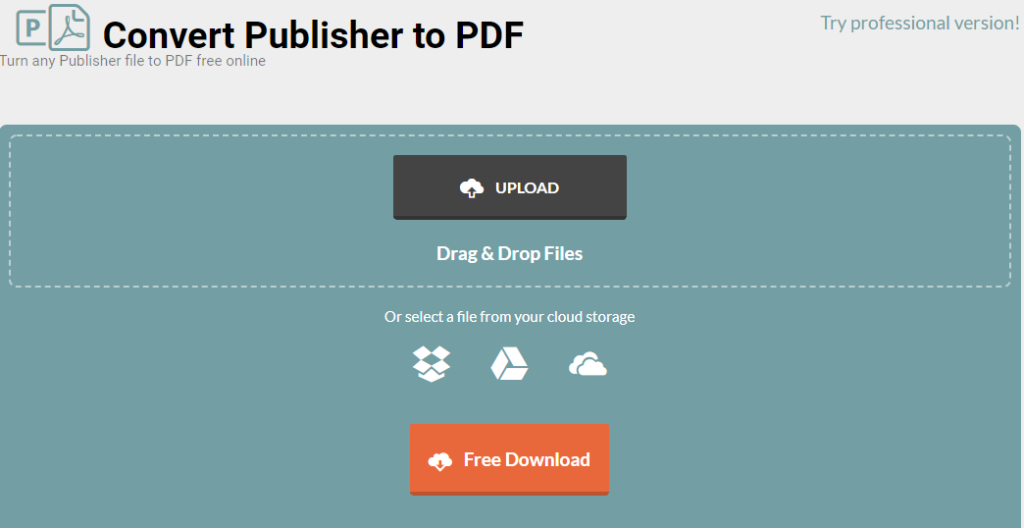
o processo é tão simples quanto carregar ou arrastar e soltar seu arquivo PUB no software e selecionar o formato PDF como saída. Assim que a conversão for concluída, você pode baixar seu arquivo PDF para o seu dispositivo, enviá-lo por e-mail para si mesmo ou salvar o arquivo na nuvem.
a maioria dessas ferramentas exclui os arquivos após várias horas para que você não precise se preocupar com problemas de Privacidade.
o compartilhamento de documentos é mais fácil usando PDF
converter seu arquivo PUB em PDF vem com vários benefícios. Ele não apenas salva os formatos de cores preferidos pelas impressoras comerciais, mas também fornece documentos de alta qualidade, preserva metadados associados ao arquivo e é fácil de proteger seu PDF usando senhas.
se você quiser modificá-lo para corrigir quaisquer erros, você pode editar o PDF usando uma variedade de editores de PDF, ou adicionar uma assinatura para o arquivo PDF antes de enviá-lo para fora.